Სარჩევი
Discord არის ერთ-ერთი ყველაზე პოპულარული საკომუნიკაციო ინსტრუმენტი, რომელსაც ხშირად იყენებენ მოთამაშეები მთელ მსოფლიოში. Discord საშუალებას აძლევს მოთამაშეებს სხვადასხვა მობილურ და დესკტოპ მოწყობილობებზე რეალურ დროში დაუკავშირდნენ ტექსტის, აუდიოს ან თუნდაც ვიდეოს საშუალებით.
რადგან კომუნიკაცია თამაშში ერთ-ერთი მნიშვნელოვანი ფაქტორია, Discord გახდა მნიშვნელოვანი ინსტრუმენტი მოთამაშეებისთვის. ეს არის ინსტრუმენტი კომუნიკაციისა და თამაშის ორგანიზებისთვის. ის საშუალებას აძლევს მოთამაშეებს და ინდივიდებს მთელს მსოფლიოში დაუკავშირდნენ კონკრეტულ თემებს ან არხებს მსგავსი ინტერესებით.
აპზე მაღალი მოთხოვნის გამო, Discord იძულებულია განაახლოს უკვე არსებული ფუნქციები და მუდმივად გამოასწოროს შეცდომები. და მიუხედავად იმისა, რომ ეს კარგად ჟღერს Discord-ის ყველა მომხმარებლისთვის, ერთი მნიშვნელოვანი პრობლემა, რომელსაც მთელი მსოფლიოდან აწყდებიან, არის განახლების წარუმატებელი მარყუჟის შეცდომა, რაც ნიშნავს, რომ მოთამაშეები ვერ გახსნიან Discord.
ეს სტატია განიხილავს სხვადასხვა გზებს. შეასწორეთ უთანხმოების განახლების წარუმატებელი შეცდომა.
მოდით, შევეხოთ მას.
გამომწვევი მიზეზები, რომლებიც იწვევს უთანხმოების განახლებას წარუმატებელი შეცდომის შესახებ შეტყობინებას.
ბევრმა მიზეზმა შეიძლება გამოიწვიოს უთანხმოების განახლება ვერ მოხერხდა. შეცდომა თქვენს მობილურ ან დესკტოპზე. აქ არის რამოდენიმე მიზეზი, რის გამოც:
- არასტაბილური ინტერნეტ კავშირი
- დაზიანებულია უთანხმოების განახლების ფაილი
- ვირუსი თქვენს მოწყობილობაზე
- დაზიანებულია უთანხმოების ქეში ფაილები
- ანტივირუსის პარამეტრები, ფაიერვოლლები და ა.შ.
ეს მიზეზები შეიძლება იყოს პასუხისმგებელი უთანხმოების განახლების წარუმატებლობის გამო,რაც თქვენ ვერ შეძლებთ Discord-ის გახსნას და თქვენს მეგობრებთან კომუნიკაციას. მაგრამ არ ინერვიულოთ, რადგან ეს სახელმძღვანელო შეიცავს ყველა იმ გადაწყვეტილებას, რომელიც შეგიძლიათ გამოიყენოთ უთანხმოების განახლების წარუმატებელი შეცდომის აღმოსაფხვრელად.
აქ არის გადაწყვეტილებები, რომლებიც შეგიძლიათ გამოიყენოთ:
გადაწყვეტა 1: დარწმუნდით, რომ თქვენი ინტერნეტი სტაბილურია
თქვენ უნდა დარწმუნდეთ, რომ თქვენი ინტერნეტ კავშირი სტაბილურია, რათა თავიდან აიცილოთ უთანხმოების განახლების წარუმატებელი შეცდომა. ვინაიდან Discord განახლებისთვის საჭიროებს ინტერნეტ კავშირს, ცუდმა ინტერნეტმა შეიძლება ხელი შეუშალოს განახლების პროცესს და, უმეტეს შემთხვევაში, გამოიწვიოს Discord-ის არგანახლება.
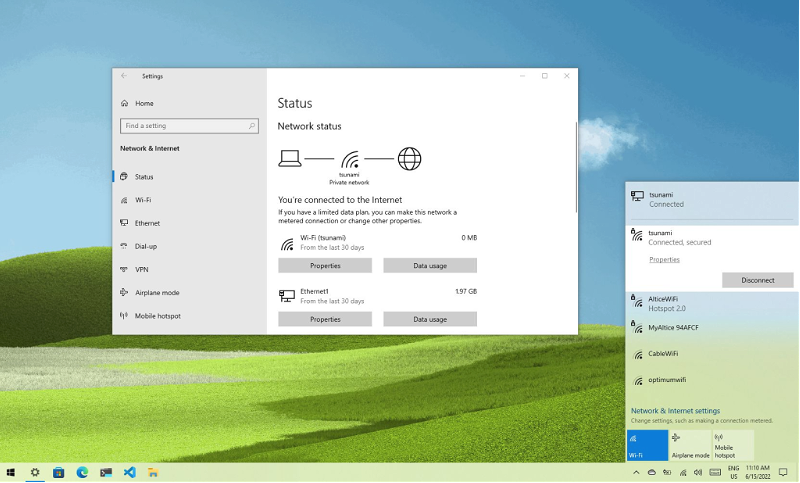
თუ იყენებთ მობილურ ინტერნეტს დააინსტალირეთ discord განახლებები, შეგიძლიათ სცადოთ ჩართოთ „თვითმფრინავის რეჟიმი“ და ისევ გამორთოთ Discord-ის გახსნამდე.
გადაწყვეტა 2: შეამოწმეთ, აქვს თუ არა Discord ამჟამად რაიმე ტექნიკური სირთულე
ზოგჯერ, Discord განახლების წარუმატებელი შეცდომა არაფერ შუაშია თქვენს ლეპტოპთან ან ინტერნეტთან. Discord-ს შეიძლება ჰქონდეს ტექნიკური სირთულეები ყოველდღიური ტრაფიკის გამო.
მათ პლატფორმაზე მომხმარებელთა დიდი რაოდენობის გამო, Discord სერვერები ვერ აკმაყოფილებენ მოთხოვნას, რაც იწვევს უთანხმოების აპში არსებულ პრობლემებს.
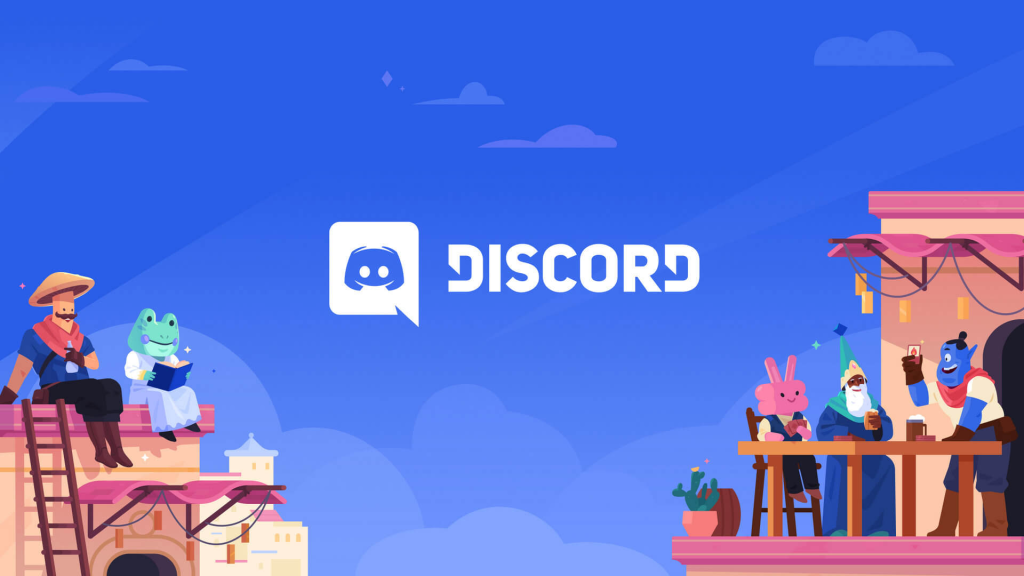
იმისათვის, რომ შეამოწმოთ უთანხმოების სერვერები გათიშულია თუ არა, შეგიძლიათ შეხვიდეთ Twitter-ში და მოძებნოთ საკვანძო სიტყვები, როგორიცაა „discord down“ ან „discord error“ საძიებო ზოლში, ასევე შეგიძლიათ იხილოთ უამრავი მომხმარებელი. განიცდის იგივე პრობლემებსამჟამად გაქვთ.
ამ შემთხვევაში, საკმარისია დაელოდოთ უთანხმოების სერვერის გამოსწორებას და შეგიძლიათ სცადოთ Discord-ის გაშვება კიდევ ერთხელ და ნახოთ, შენარჩუნდება თუ არა უთანხმოების განახლება წარუმატებელი ციკლი. თუ ასეა, შეგიძლიათ სცადოთ ამ სტატიაში მოცემული სხვა გადაწყვეტილებები.
გადაწყვეტა 3: სცადეთ უთანხმოების გახსნა ალტერნატიულ მოწყობილობაში
ზოგჯერ, უთანხმოების განახლების წარუმატებლობის შეცდომა გამოწვეულია ზოგიერთი პრობლემის გამო. თქვენი დესკტოპის ან ლეპტოპის. იმის უზრუნველსაყოფად, რომ თქვენს Discord აპლიკაციაში არაფერია არასწორი, სცადეთ გახსნათ Discord ალტერნატიულ მოწყობილობაზე, როგორიცაა თქვენი ტელეფონი ან ტაბლეტი და ნახეთ, კვლავ ხდება თუ არა Discord განახლების წარუმატებელი ციკლი.
გადაწყვეტა 4: გაუშვით უთანხმოება როგორც ადმინისტრატორი
დავუშვათ, რომ თქვენ დარწმუნდით, რომ უთანხმოების განახლების წარუმატებელი შეცდომა არ არის დაკავშირებული თქვენს ინტერნეტ კავშირთან ან თავად უთანხმოების აპთან. ამ შემთხვევაში, თქვენ შეგიძლიათ გაუშვათ Discord, როგორც ადმინისტრატორი, რადგან მომხმარებლის ადმინისტრატორის პრივილეგიების მინიჭება გადაჭრის პროცესს ბევრად აჩქარებს.
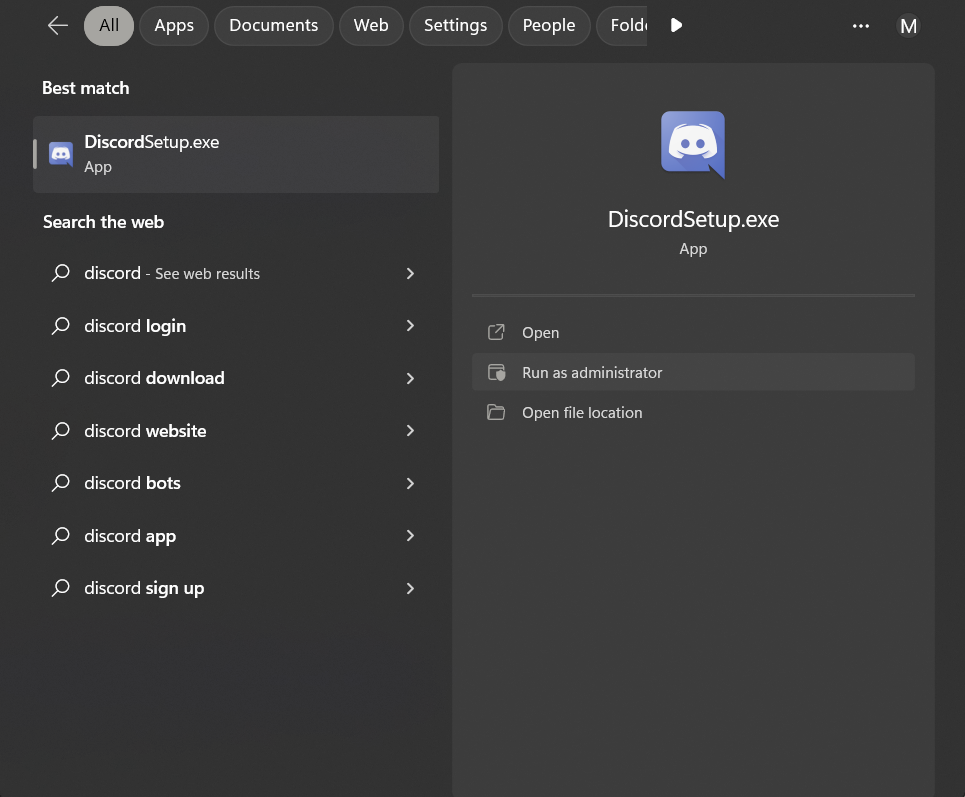
გადაწყვეტა 5: შეცვალეთ Discord-ის .exe განახლების ფაილის სახელი
თუ უთანხმოების განახლება ვერ მოხერხდა პრობლემა, შეგიძლიათ შეცვალოთ Discord-ის .exe განახლების ფაილის სახელი. ამისათვის შეგიძლიათ მიჰყვეთ ამ ნაბიჯებს.
- კლავიატურაზე აკრიფეთ Windows key + R
- აკრიფეთ %localappdata% იმ პატარა ფანჯარაში, რომელიც გამოჩნდება ნაბიჯი 1-ის შესრულების შემდეგ

3. იპოვნეთ უთანხმოების საქაღალდე, დააწკაპუნეთ მაუსის მარჯვენა ღილაკით Update.exe ფაილის სახელზე და შემდეგ დაარქვით უთანხმოებას.update.exe ფაილი რაღაც ახალში, როგორიცაა "განახლეთ discord new.exe."

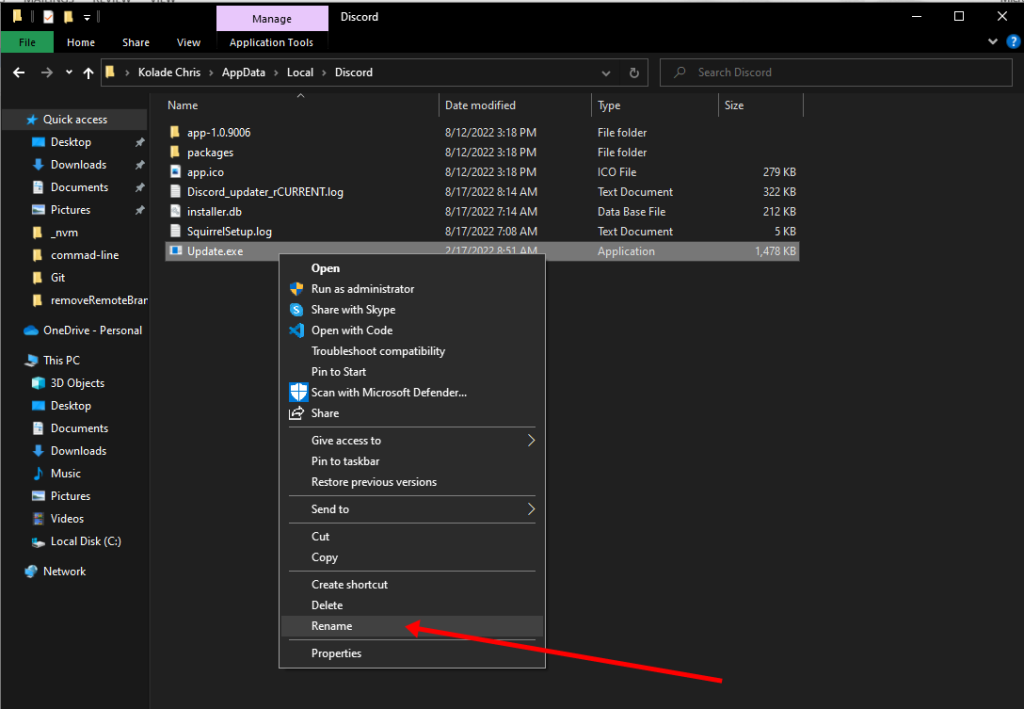
4. ხელახლა გახსენით discord აპი და შეამოწმეთ, მოგვარებულია თუ არა უთანხმოების განახლების პრობლემა.
გადაწყვეტა 6: დროებით გამორთეთ ანტივირუსი და VPN პროგრამა თქვენს მოწყობილობაზე
უკვე ცნობილია, რომ Windows-ის უსაფრთხოება და ანტივირუსული პროგრამები თქვენს მოწყობილობაზე დაინსტალირებულია თქვენი დესკტოპის დასაცავად ინტერნეტიდან არასასურველი მავნე პროგრამული უზრუნველყოფისგან, განსაკუთრებით Windows Defender, რომელიც გთავაზობთ რეალურ დროში თქვენს დესკტოპს დაცვას, მაგრამ იცით თუ არა, რომ მათ ასევე შეუძლიათ გამოიწვიოს უთანხმოების განახლების წარუმატებელი პრობლემა?
განახლების შეცდომის მარყუჟის გამოსასწორებლად, შეგიძლიათ სცადოთ დროებით გამორთოთ თქვენი ანტივირუსული ან VPN პროგრამული უზრუნველყოფა შემდეგი ნაბიჯების შემდეგ:
- თქვენი დესკტოპის საძიებო ზოლში აკრიფეთ „windows Security“.

2. ფანჯრის გამოსვლის შემდეგ დააწკაპუნეთ ღილაკზე „გახსენით ფანჯრების უსაფრთხოება“.
3. დააწკაპუნეთ ვირუსებისგან და საფრთხისგან დაცვაზე და დააჭირეთ პარამეტრების მართვის მენიუს.

4. დროებით გამორთეთ Windows Defender და ყველა ფუნქცია, რომელსაც ის გთავაზობთ თქვენს მოწყობილობას, როგორიცაა რეალურ დროში საფრთხეებისგან დაცვა, ღრუბლოვანი დაცვა და მრავალი სხვა.
5. უზრუნველსაყოფად, დროებით გამორთეთ ყველა ანტივირუსული პროგრამა, რომელიც ამჟამად დაინსტალირებულია თქვენს სამუშაო მაგიდაზე, როგორიცაა Avast. ამის გაკეთება შეგიძლიათ ამოცანების მენეჯერის გახსნით და გაშვებაზე გადასვლით.
6. დააწკაპუნეთ მარჯვენა ღილაკით თქვენი მოწყობილობის მესამე მხარის ანტივირუსულ პროგრამაზე და დააწკაპუნეთ გამორთვაზე.

7.და ბოლოს, თუ თქვენს მოწყობილობაზე გაქვთ VPN აპლიკაცია, გახსენით ის და გამორთეთ VPN სერვისის დროებით გამორთვით.
გადატვირთეთ კომპიუტერი, განაახლეთ Discord და როგორც კი შეძლებთ უთანხმოების გამოსწორებას, განახლება ვერ მოხერხდა. პრობლემა, შეგიძლიათ ხელახლა ჩართოთ Windows Defender, მესამე მხარის ანტივირუსული პროგრამა და VPN.
გადაწყვეტა 7: წაშალეთ და ხელახლა დააინსტალირეთ discord
თუ ზემოთ წარმოდგენილი ყველა გადაწყვეტა მაინც ვერ მოხერხდა დააფიქსირეთ Discord განახლების წარუმატებელი შეცდომა, მაშინ დროა წაშალოთ discord და ხელახლა დააინსტალიროთ იგი. ამისათვის
- გადადით მართვის პანელზე და შემდეგ აირჩიეთ პროგრამის დეინსტალაცია.

2. იპოვეთ უთანხმოება, დააწკაპუნეთ მასზე მარჯვენა ღილაკით და შემდეგ აირჩიეთ დეინსტალაცია.

3. ვინაიდან discord აპლიკაციის დეინსტალაცია არ მოიშორებს უთანხმოებაში შენახულ ყველა მონაცემს, საუკეთესო რაც შეგიძლიათ გააკეთოთ არის Windows+R კლავიატურაზე და აკრიფოთ %localappdata%

4. მოთხოვნის შემდეგ, იპოვნეთ უთანხმოების საქაღალდე, დააწკაპუნეთ მარჯვენა ღილაკით და აირჩიეთ წაშლა.
5. მას შემდეგ რაც შეძლებთ მთლიანად წაშალოთ უთანხმოება, უთანხმოების ქეში და მისი ფაილები, ჩამოტვირთავთ ოფიციალურ Discord აპს მათი ვებსაიტიდან.
6. გადმოტვირთვის შემდეგ გადატვირთეთ კომპიუტერი. მას შემდეგ, რაც თქვენი კომპიუტერი კვლავ ჩართულია, შეგიძლიათ ხელახლა დააინსტალიროთ Discord და მისცეთ მას ყველა ის განახლება, რომელიც საჭიროა შეუფერხებლად.
გადაწყვეტა 8: დააინსტალირეთ Discord update.exe ახალ საქაღალდეში
დირექტორია, სადაც შენახულია უთანხმოების მონაცემები, შესაძლოა იყოს მიზეზი თქვენიმოწყობილობა აწყდება უთანხმოების განახლებას. ასე რომ, ამ მეთოდის გამოყენებით Discord-ის განახლების წარუმატებელი შეცდომის გამოსასწორებლად, შეგიძლიათ მიჰყვეთ ამ ნაბიჯებს:
- დააჭირეთ Windows კლავიშს+R, ჩაწერეთ %localappdata%

2. შექმენით ახალი საქაღალდე AppData-ს ქვედირექტორიაში.

3. დააკოპირეთ არსებული უთანხმოების საქაღალდე და ჩასვით ის ახალ საქაღალდეში, რომელიც ახლახან შექმენით.
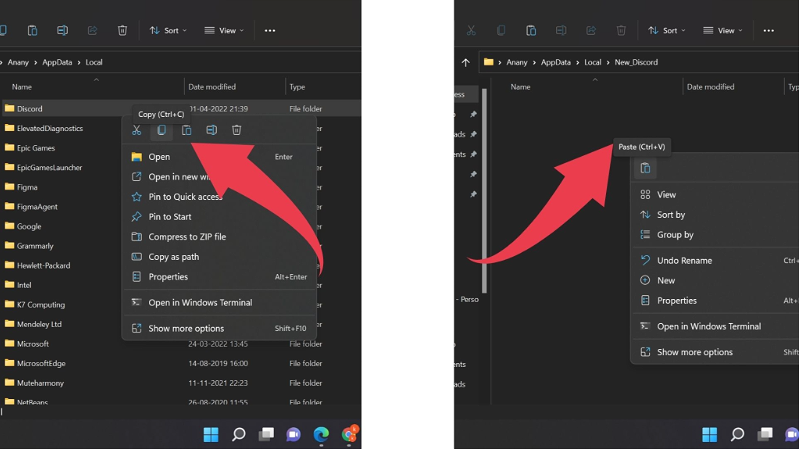
გაუშვით discord და ნახეთ, შეუძლია თუ არა ამ გადაწყვეტას მოაგვაროს უთანხმოების განახლების პრობლემა თქვენს სამუშაო მაგიდაზე.
გადაწყვეტა 9: აღადგინეთ თქვენი ქსელის პარამეტრები თავდაპირველ მდგომარეობაში
თქვენი ქსელის კონფიგურაციებმა შეიძლება ხელი შეუშალოს უთანხმოების განახლების პროცესს, რაც ხელს შეგიშლით უთანხმოების გაშვებაში. უთანხმოების განახლების მარყუჟის პრობლემის მოსაგვარებლად, მიჰყევით ამ ნაბიჯებს:
- დააჭირეთ Windows-ის ხატულა და X.
2. აირჩიეთ Windows Powershell (ადმინისტრატორი).
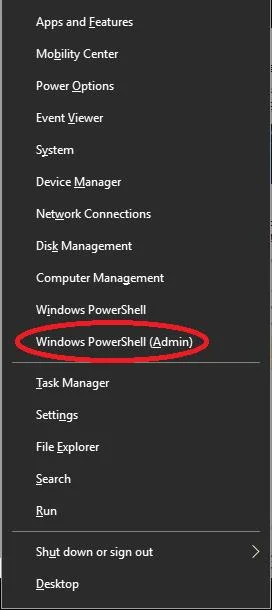
3. ჩაწერეთ ეს ბრძანებები თანმიმდევრობით.
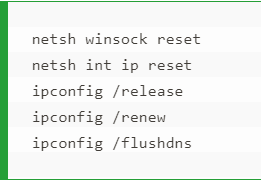
დასრულების შემდეგ დაუყოვნებლივ გადატვირთეთ კომპიუტერი. გაუშვით Discord და ნახეთ, მუშაობს თუ არა Discord სრული განახლების შემდეგ.
გადაწყვეტა 10: დააინსტალირეთ Discord Public Test Beta
თუ ზემოთ წარმოდგენილი ყველა გადაწყვეტა მაინც ვერ აიძულებს Discord-ს გამოსწორდეს, შეგიძლიათ გამოიყენეთ Discord საჯარო ტესტი ბეტა. სხვაგვარად ცნობილი როგორც PTB, საჯარო ტესტის ბეტა შეიქმნა ახალი ფუნქციების შესამოწმებლად, შეცდომების და მრავალი სხვა გაფართოებული ფუნქციის მოსაძებნად, რომლებიც ამჟამად არ არის ნორმალურ Discord-ში.
უბრალოდ ჩამოტვირთეთ ფაილი მათი ვებსაიტიდან, დააინსტალირეთ იგი, და გამოიყენეთ იგი უბრალოდროგორც თქვენ იყენებდით ჩვეულებრივ სტანდარტულ Discord-ს.
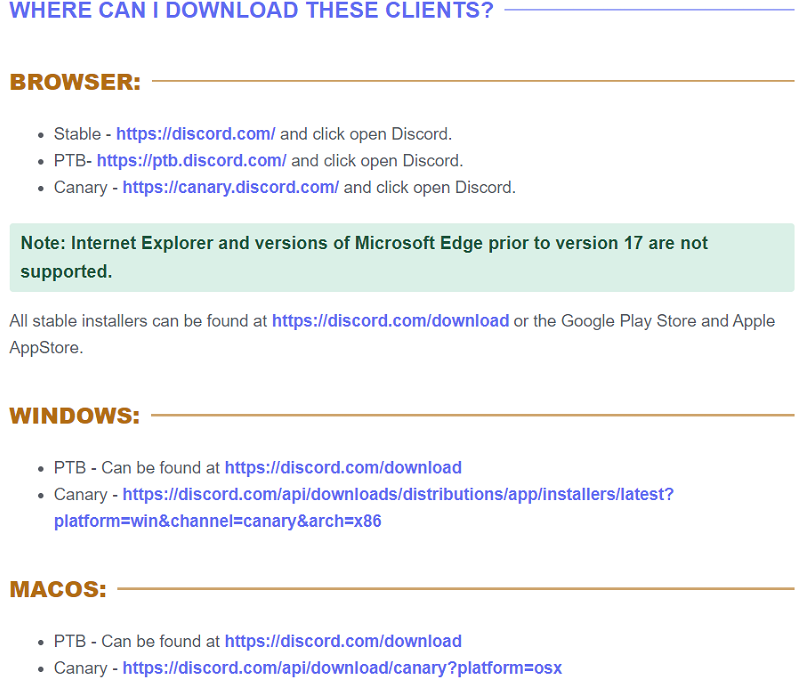
დასკვნა
Discord არის ერთ-ერთი საუკეთესო ინსტრუმენტი მოთამაშეებისა და ინდივიდებისთვის, რათა შეუფერხებლად დაუკავშირდნენ სხვადასხვა არხებს, და ეს სამარცხვინოა, როდესაც ხვდებით. მარყუჟის შეცდომა, როდესაც თქვენ უნდა განაახლოთ Discord.
ასე რომ, ამ ინფორმაციულ სტატიაში ჩამოთვლილი გადაწყვეტილებიდან რომელი დაგეხმარათ უთანხმოების განახლების ციკლის გამოსწორებაში?
ხშირად დასმული კითხვები
რა განაპირობებს ჩემს Discord-ს მუდმივად აჩვენოს შეტყობინება „განახლება ვერ მოხერხდა“?
Discord-ს შეუძლია განახლების წარუმატებელი შეტყობინების ჩვენება რამდენიმე მიზეზის გამო, როგორიცაა არასტაბილური ინტერნეტ კავშირი, დაზიანებული ქეში ფაილები, ვირუსები თქვენს მოწყობილობაზე ან თქვენს მოწყობილობაზე. ანტივირუსული და VPN აპლიკაციები, რომლებიც ხელს უშლიან Discord-ის განახლების პროცესს.
რა ნიშნები მიუთითებს, რომ ჩემი Discord განახლება არ მიმდინარეობს?
შეგიძლიათ გითხრათ, რომ თქვენი Discord განახლება არ მიმდინარეობს უბრალოდ განახლების გაშვება რამდენიმე საათის განმავლობაში, და როგორც კი დაბრუნდებით, არაფერი მოხდება.
თქვენ შეგიძლიათ მარტივად შეამჩნიოთ ეს „უთანხმოება ჩარჩენილი“ საკითხები, განსაკუთრებით თუ განახლება არც თუ ისე მნიშვნელოვანია და ის მაინც არ დასრულებულა რამდენიმეში. წუთები.
რა არის ჩემი Discord განახლების არაერთხელ ჩარჩენის მიზეზი?
თუ ეს პრობლემა მუდმივად ჩნდება, როცა Discord-ს აქვს საჭირო განახლება, მას შესაძლოა რაღაც მოუწიოს თქვენს პროგრამულ უზრუნველყოფას. სცადეთ განახლებული იყოს მიმდინარე პროგრამული უზრუნველყოფა თქვენს სამუშაო მაგიდაზე,ასევე დარწმუნდით, რომ ჩართეთ ვირუსებისგან დაცვა Windows-ის უსაფრთხოებაზე, რათა დარწმუნდეთ, რომ თქვენს მოწყობილობაზე მავნე პროგრამა არ არის.

